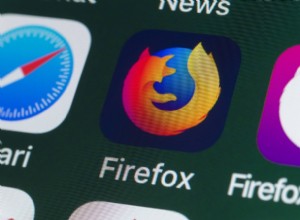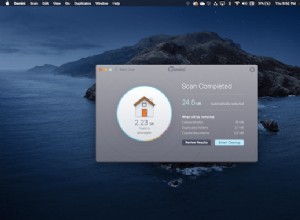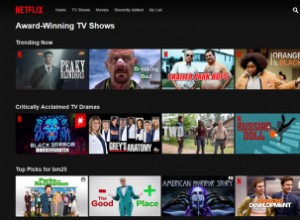Google Pay هو تطبيق للدفع عبر الهاتف المحمول يسمح لك بالدفع مقابل العناصر عبر الإنترنت أو من خلال الدفع بدون تلامس. يمكنك أيضًا تبادل الأموال مع أشخاص آخرين ، وتتبع الإنفاق الشخصي ، وإضافة بطاقات ائتمان افتراضية ، وإدارة أموالك.
بينما صممت Google التطبيق ليكون نظام الدفع الافتراضي على هواتف Android ، يمكن لمالكي iPhone الاستفادة من الخدمة أيضًا ، وإن كان ذلك بدون وظيفة النقر للدفع التي يحصلون عليها من Apple Pay. لنلقِ نظرة على كيفية استخدام Google Pay مع هاتف Android و iPhone.
إعداد Google Pay من الويب
لإعداد Google Pay ، يجب عليك تسجيل الدخول إلى حساب Google الخاص بك على تطبيق الهاتف المحمول أو موقع الويب (يفتح في نافذة جديدة). إذا كانت لديك معلومات مالية محفوظة باستخدام ميزة الملء التلقائي في Chrome ، فسيتم تحويل بطاقات الائتمان والخصم هذه تلقائيًا إلى Google Pay. إذا لم يكن لديك أي معلومات محفوظة ، فسيتعين عليك إدخالها يدويًا أثناء عملية الإعداد.
على موقع الويب ، انقر فوق الزر "إضافة" لإدخال طريقة الدفع. يمكنك اختيار إضافة بطاقة ائتمان أو خصم أو حساب مصرفي أو بطاقة تمويل Google Store. حدد الخيار الذي تريده واملأ المعلومات اللازمة. انقر فوق الزر "حفظ" ثم حدد "تم".
ثم تعرض الخدمة طريقة الدفع التي أدخلتها. يمكنك إزالة أو تعديل الطريقة الحالية في أي وقت ، أو إضافة طرق دفع جديدة. حدد إضافة طريقة دفع الارتباط لإدخال طرق إضافية. يمكنك الآن إضافة بطاقة ائتمان أو خصم أخرى ، أو بطاقة تمويل Google Store ، أو حساب مصرفي. اختر إحدى هذه الطرق الإضافية إذا كنت ترغب في ذلك ثم اتبع الخطوات لربطها بـ Google Pay. يقبل Google Pay PayPal ، ولكن سيتعين عليك إضافة ذلك من خلال تطبيق الجوال.
إعداد Google Pay من تطبيق Android
يأتي Google Pay مع معظم أجهزة Android ، لذا لن تضطر إلى تنزيله وتثبيته يدويًا. إذا لزم الأمر ، يمكنك دائمًا الحصول عليه من Google Play (يفتح في نافذة جديدة). ومع ذلك ، تقدم Google بشكل محير إصدارين من التطبيق - إصدار قديم وإصدار أحدث. كلا الإصدارين متشابهان ، ومع ذلك ، فإن الإصدار الأحدث يوفر ميزات إضافية ، لذا فهذه هي الميزة التي تفضل Google استخدامها. إذا شغّلت الإصدار القديم على هاتفك ، فستتم مطالبتك بالحصول على تطبيق Google Pay الجديد.
بعد فتح التطبيق ، تأكد من تسجيل الدخول باستخدام حسابك في Google. سيُطلب منك ربط التطبيق برقم هاتفك من خلال رمز نصي. بعد ذلك ، يطالبك التطبيق بإعداد بعض تفضيلات الخصوصية. بعد ذلك ، يمكنك اختيار إضافتك إلى خيار بحث Google Pay حتى يتمكن الآخرون من العثور عليك بالاسم. كخطوة تالية ، يمكنك اختيار الاستفادة من مكافآت استرداد النقود.
إذا قمت بالفعل بإضافة بطاقة ائتمان أو خصم عبر موقع Google Pay الإلكتروني ، أو كان لديك معلومات مخزنة في Chrome ، فإن التطبيق يعرض طرق الدفع الحالية الخاصة بك. إذا لم يكن الأمر كذلك ، فستتم مطالبتك بإضافة واحد. اضغط على زر إضافة بطاقة. في الشاشة التالية ، يمكنك اختيار بطاقة خصم أو ائتمان أو بطاقة ولاء أو بطاقة هدايا أو بطاقة ترانزيت. حدد خيار الخصم أو بطاقة الائتمان ويمكنك اختيار بطاقة أو PayPal. اختر نوع الدفع الذي تريد إضافته.
إذا كنت قد أعددت بالفعل طريقة دفع وتريد إضافة طريقة أخرى ، فانقر على خيار إعداد بدون تلامس أو ادفع بدون لمس . يمكنك بعد ذلك اختيار بطاقة ائتمان أو خصم جديدة أو تحديد PayPal. إذا حددت PayPal ، فسيتم نقلك إلى موقع PayPal الإلكتروني لتسجيل الدخول والمصادقة على حسابك.
بعد الإعداد الأولي ، يتم نقلك إلى شاشة الدفع الخاصة بالتطبيق ، حيث يمكنك قراءة المزيد حول الخيارات المختلفة وإدارة حسابك.
إعداد Google Pay على iPhone
إذا كنت تستخدم جهاز iPhone ، نزِّل تطبيق Google Pay من App Store (يفتح في نافذة جديدة). من شاشة بدء التطبيق ، قم بتسجيل الدخول باستخدام حساب Google الخاص بك ، إذا لزم الأمر ، أو قم بتأكيد الحساب المدرج. انقر فوق "متابعة" ، وأدخل رقم هاتفك ، ثم أكد الرمز المرسل إليك.
يُطلب منك إعداد تفضيلات الخصوصية. قرر ما إذا كنت تريد أن يجدك أصدقاؤك عندما يبحثون عن اسمك أو رقمك. اختر ما إذا كنت تريد كسب النقود والخصومات. وحدد ما إذا كنت تريد تشغيل التخصيص لـ Google Pay.
في النهاية ، يسألك التطبيق عما إذا كنت تريد استخدام Face ID أو Touch ID لمصادقة مدفوعات Google Pay الخاصة بك. يتم نقلك بعد ذلك إلى شاشة الدفع ، حيث يمكنك قراءة الخيارات المختلفة وإدارة حسابك.
استخدام Google Pay على هاتف Android
يجب أن يكون Google Pay هو نظام الدفع الافتراضي لمعظم أجهزة Android ، على الرغم من أنك قد تحتاج إلى تعيين Google Pay يدويًا كإعداد افتراضي على هواتف Samsung مع Samsung Pay.
موصى به بواسطة محررينا
مرونة البيع بالتجزئة:متجر الطوب والملاط لم يمت بعد تركز إعادة تصميم Google Pay على تنظيم وحماية أموالك جميع محطات مترو الأنفاق في مدينة نيويورك والحافلات تقبل الآن مدفوعات Apple Pay عبر الهاتف المحمولافتح إعدادات الهاتف وحدد قائمة التطبيقات. انقر على رمز النقاط الثلاث وحدد التطبيقات الافتراضية أو حدد إعداد اختيار التطبيقات الافتراضية . اختر التوصيل والدفع الخيار وتعيينه على Google Pay (أو G Pay) إذا لم يكن الخيار الافتراضي بالفعل. سيظهر Google Pay كنظام دفع عند الحاجة.
للدفع مقابل عنصر في متجر يدعم Google Pay ، أمسك بهاتفك بالقرب من قارئ الدفع وقم بتأكيد المعاملة باستخدام كلمة المرور أو رقم التعريف الشخصي أو بصمة الإصبع أو الوجه. للدفع مقابل عنصر داخل تطبيق أو على موقع ويب ، حدد العنصر المراد شراؤه واضغط على زر Google Pay. أدخل كلمة المرور أو رقم التعريف الشخصي أو وسائل المصادقة الأخرى لتأكيد المعاملة.
استخدام Google Pay على iPhone
يعد استخدام Google Pay على iPhone محدودًا أكثر من استخدام جهاز Android. لا يمكنك الدفع مقابل العناصر الموجودة في متجر فعلي أو داخل تطبيقات الجوال ومواقع الويب كما هو الحال مع Apple Pay. ولكن يمكنك استخدامه مع مواقع الويب التي تعمل من خلال حساب Google الخاص بك ، مثل Google Play. في هذه الحالة ، حدد العنصر الخاص بك وادفع ثمنه ، وسيتم جمع الأموال من حساب Google Pay الخاص بك.
اربح استرداد نقدي ومكافآت
على نظام التشغيل Android أو iOS ، يمكنك الاستفادة من مكافآت استرداد النقود والعروض الأخرى إذا قمت بالاشتراك في كسب المبالغ المستردة والخصومات أثناء عملية الإعداد. في تطبيق Google Pay ، انقر على أيقونة الاستكشاف. يمكنك مسح رمز المنتج أو رمز الاستجابة السريعة ضوئيًا لرؤية أي مكافآت عليه. قم بالتمرير لأسفل في شاشة الاستكشاف لعرض العروض الأخرى.
إرسال أموال أو طلبها
لإرسال أموال إلى شخص ما من تطبيق Android أو iOS ، انتقل إلى شاشة الدفع وانقر على الرابط البحث عن أشخاص للدفع . امنح Google Pay إمكانية الوصول إلى جهات الاتصال الخاصة بك ثم قم بدعوة أو تحديد الشخص الذي ترغب في دفعه. اضغط على زر الدفع وأدخل المبلغ. يمكنك أيضًا إضافة ملاحظة إلى المعاملة. اتبع الخطوات لإرسال الدفعة.
يمكنك أيضًا طلب أموال من شخص ما بالنقر على بحث عن أشخاص للدفع أو ادفع لصديق أو مجموعة في شاشة الدفع. قم بدعوة أو تحديد الصديق الذي ترغب في دفعه. اضغط على زر طلب وأدخل المبلغ. يمكنك إضافة ملاحظة قبل استكمال الطلب. بمجرد موافقة الشخص الموجود على الطرف الآخر على الطلب ، تتم إضافة الأموال إلى حسابك في Google Pay.